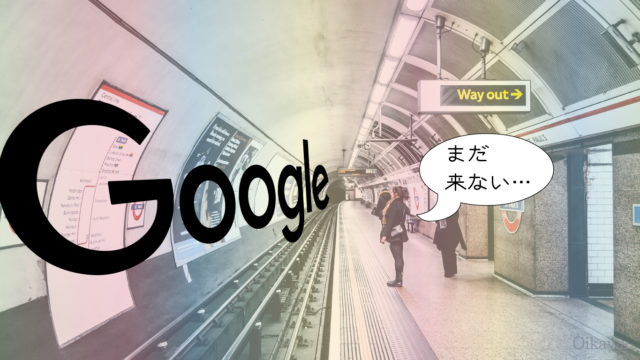WordPressブログで記事ごとの閲覧数を確認したい、表示させたい場合に便利なプラグイン「WP-PostViews」についてです。
目次
記事の観覧数を簡単に把握しておきたい!
こんにちは、及川(オイカワ)です。
今回は
「記事ごとの閲覧数を把握しておきたい!」
「記事ごとの閲覧数を表示させたい!」
という人に向けた記事です。
WordPressのプラグインWP-PostViewsが便利ですので、使い方と、記事の閲覧数を表示させる方法をまとめました。
人気記事ランキングだけでいい!人気ランキングを事細やかに簡単に編集したい!という人はこちらの記事がオススメです。
関連記事:人気記事ランキング作成プラグインWordPress Popular Posts設定方法
プラグインWP-PostViewsの設定方法
WP-PostViewsのインストール&有効化
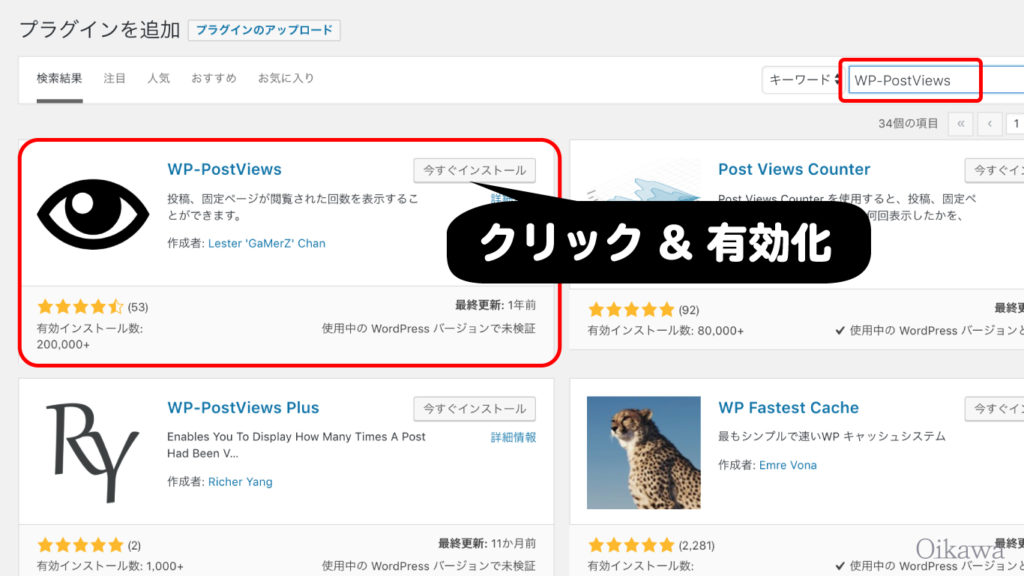
WordPress管理画面の
「プラグイン」>「新規追加」をクリックし
WP-PostViews
を検索して、インストールと有効化するボタンをクリックしてください。
WP-PostViewsで簡単に記事の閲覧数を確認する方法
有効化した時点で、既に記事の閲覧数を確認できる体制が整っています。
ちなみにカウントはインストール&有効化してからです(過去の分をさかのぼってカウントする、というのはできません)
ワードプレス管理画面から「投稿一覧」を見てみると「表示数」の項目が追加されています。
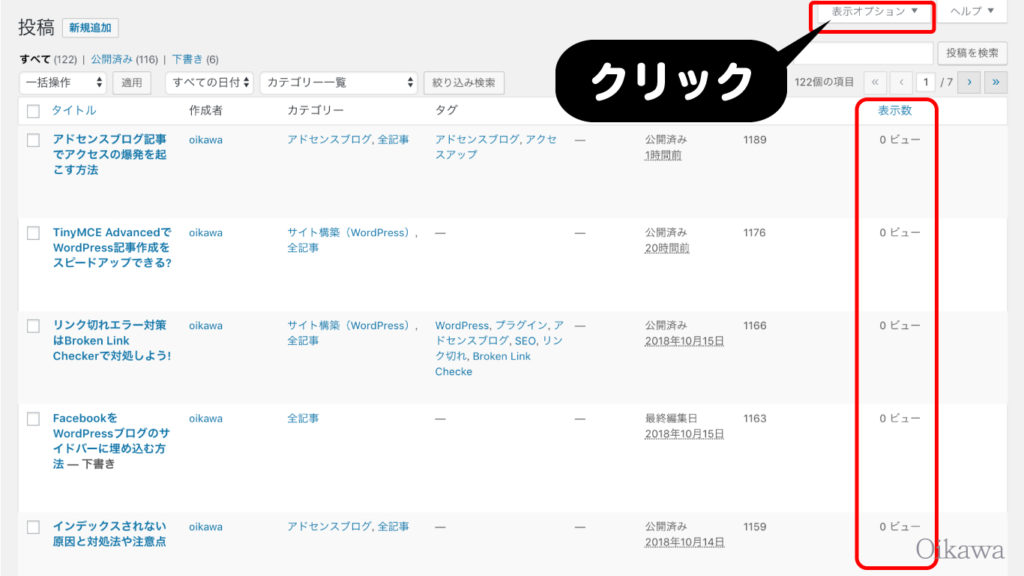
「表示数」の表示/非表示は、上の方にある「表示オプション」をクリックして、チェックボタンのオンオフで調節できます。
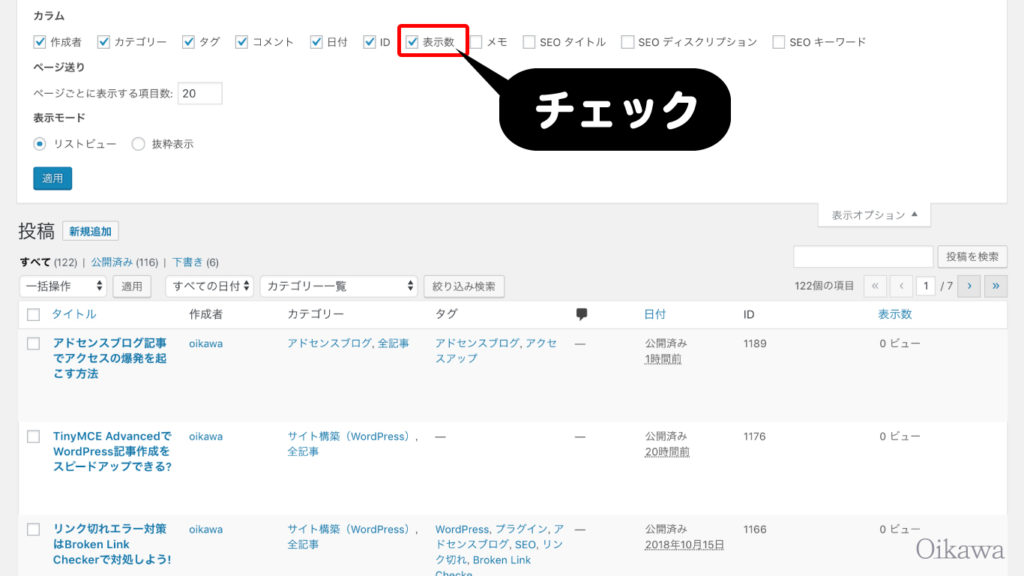
WP-PostViewsの設定方法
ワードプレス管理画面から
「設定」>「PostViews」をクリックします。
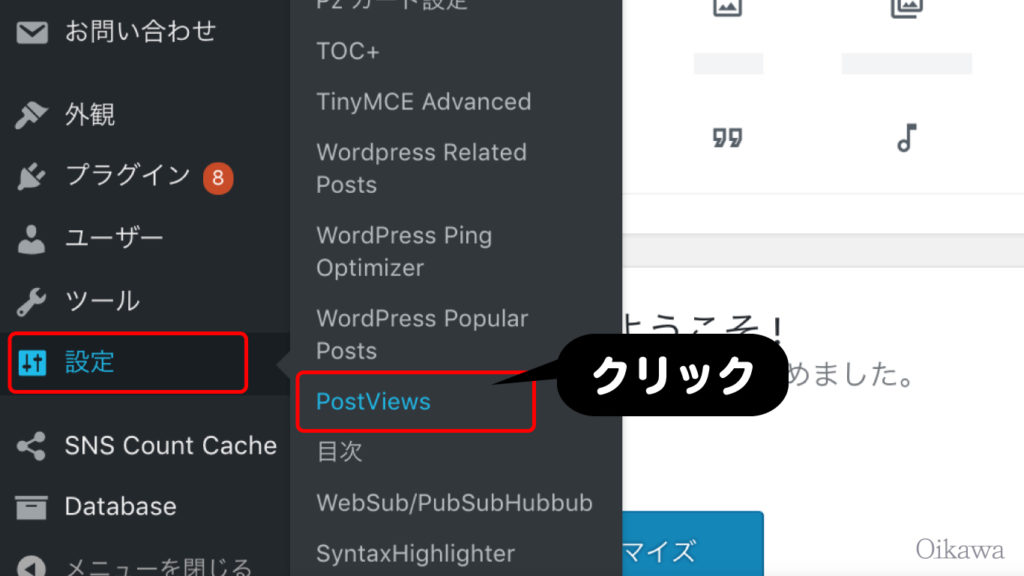
こちらが設定画面です。項目を一つずつ説明していきます。
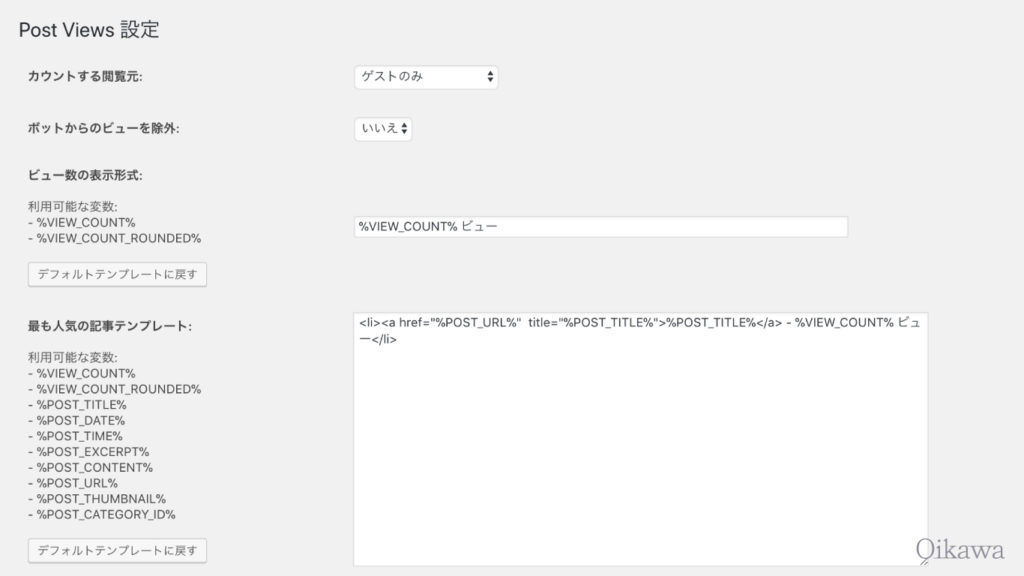
【カウントする閲覧元】
- すべて=管理人を含めた全ユーザーの閲覧数
- ゲストのみ=管理人以外のユーザー閲覧数
- 登録したユーザーのみ=管理人の閲覧数
正確なカウントをするためにも「ゲストのみ」がオススメです。
【ボットからのビューを除外】
bot(ネット上の自動プログラム)からのアクセスを除外するかの設定です。「はい」がオススメです。
【ビュー数の表示形式】
- %VIEW_COUNT%=通常の表示
- %VIEW_COUNT_ROUNDED%=カンマ毎に数字を四捨五入して表示
(PV数が1,000の場合1K、1,000,000の場合に1Mと表示)
特にこだわりがなければ、デフォルトのままでOKです。
【最も人気の記事テンプレート】
WP-PostViewsでは、サイドバーに記事の閲覧数ランキングを表示させることができます。そのランキングを表示する際の設定をここで行います。
- %VIEW_COUNT%……閲覧数
- %VIEW_COUNT_ROUNDED%……閲覧数の表示を省略値で表示(1K、1M)
- %POST_TITLE%……記事タイトル
- %POST_DATE%……記事の投稿日付
- %POST_TIME%……記事の投稿時間
- %POST_EXCERPT%……記事の投稿内容を抜粋して表示
- %POST_CONTENT%……記事の投稿内容を全て表示
- %POST_URL%……記事のURL
- %POST_THUMBNAIL%……記事のアイキャッチ(画像)
- %POST_CATEGORY_ID%……記事に割り当てられたカテゴリーの管理番号
【表示設定】
閲覧数を表示するページとユーザー設定します。
次の「記事の閲覧数を表示させる方法」で表示させる閲覧数についての設定です。
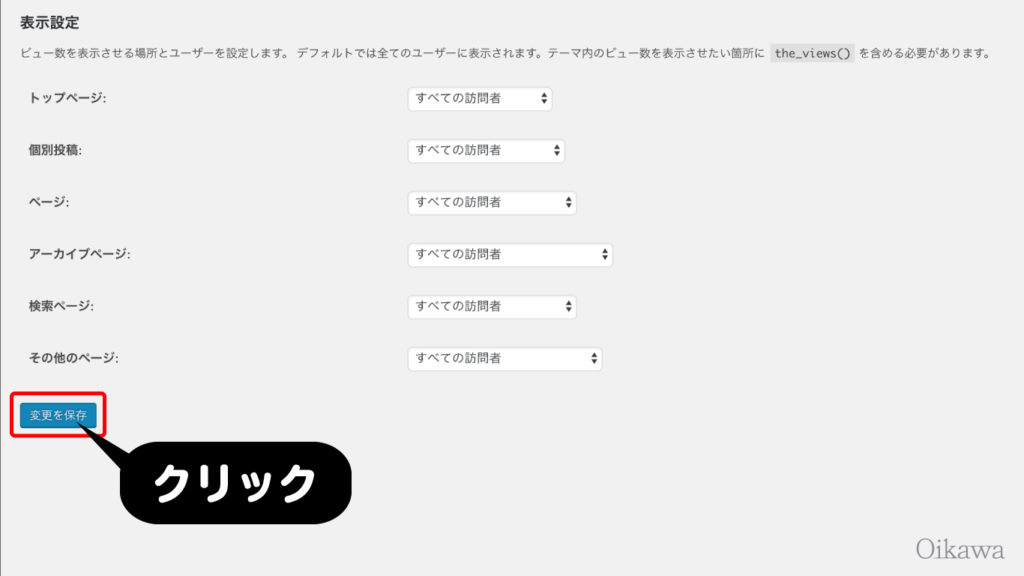
設定を変更したら忘れずに「変更を保存」ボタンをクリックしましょう。
記事の閲覧数を表示させる方法
閲覧数を特定の場所に表示させるには、表示させたい部分に該当するPHPに直接コードを書き込む必要があります。
- トップページ=home.php
- 個別投稿=single.php
- 固定記事=(個別投稿ページ)page.php
- アーカイブページ=archive.php
- その他のページ=other.php
入れ方ですが、対応するPHPをワードプレスの管理画面
「外観」>「テーマの編集」
から探します。
例えば個別ページに表示させたい場合は「single.php」を探します。
そして
該当するPHPソースから次のいずれかのコードを探します。
- <?php while ( have_posts() ) : the_post();
- <?php if ( have_posts() ) : while ( have_posts() ) : the_post(); ?>
次にこの<?php~ ?>の中に「the_views();」を加えます。
参考までに次のような場合、このように加えてください。
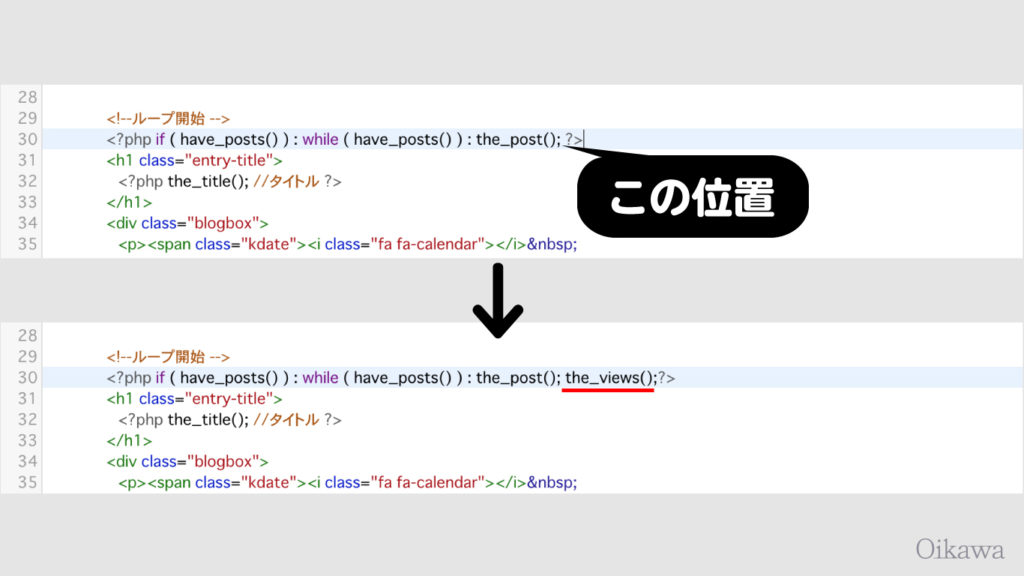
サイドバーに閲覧数ランキングを表示させる
ウィジェットでサイドバーに記事ごとの閲覧数をランキング形式で表示することができます。
ワードプレス管理画面の
「外観」>「ウィジェット」をクリックします。
ウィジェットの項目に「表示数」が追加されていますので、サイドバーにドラッグ移動またはクリックして「サイドバー」を選択&クリックします。
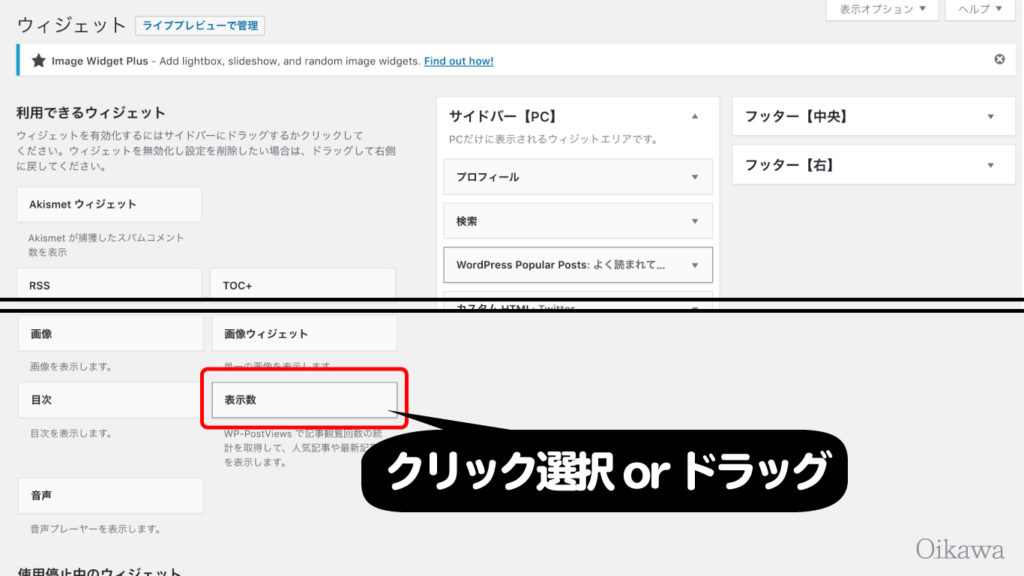
サイドバーに追加された「表示数」で詳細設定をします。
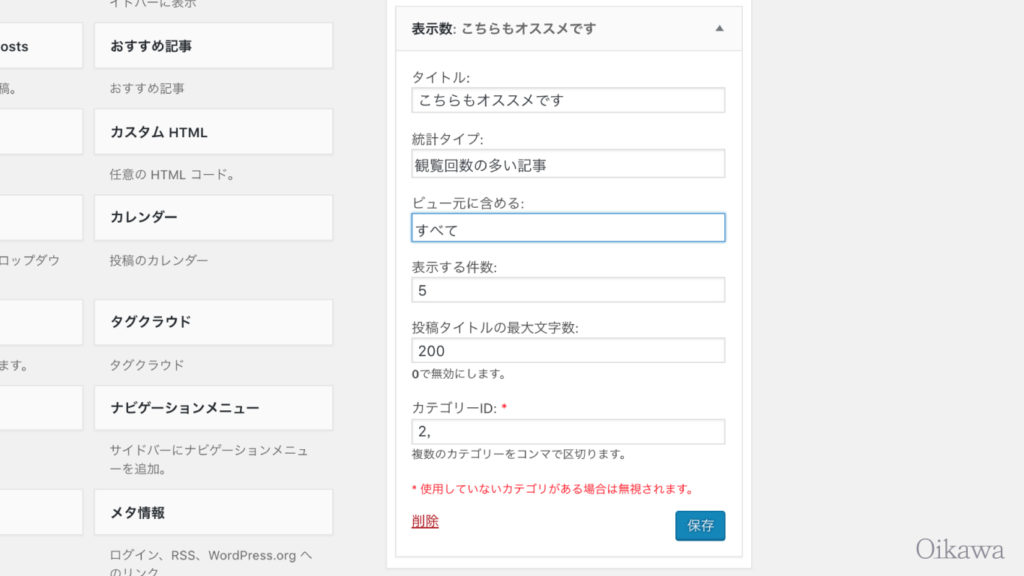
【タイトル】
記事ランキングの題名です。
【統計タイプ】
記事ごとの閲覧数が多い順だけでなく「少ない順」も選べます。
【ビュー元に含める】
表示する記事の対象を選択します。投稿記事ページのみなら「postのみ」、固定ページのみ表示させたいなら「pageのみ」を選びましょう。
【表示する件数】【投稿タイトルの最大文字数】
任意で入力しましょう。
【カテゴリーID】
表示させたいカテゴリーのIDを入れます。IDは管理画面の「投稿>カテゴリー」をクリックして確認できます。
「保存」ボタンを押して忘れずに反映させましょう。
先述の【最も人気の記事テンプレート】での設定が反映された状態でサイドバーに表示されます。
デフォルトだとこんな感じです。
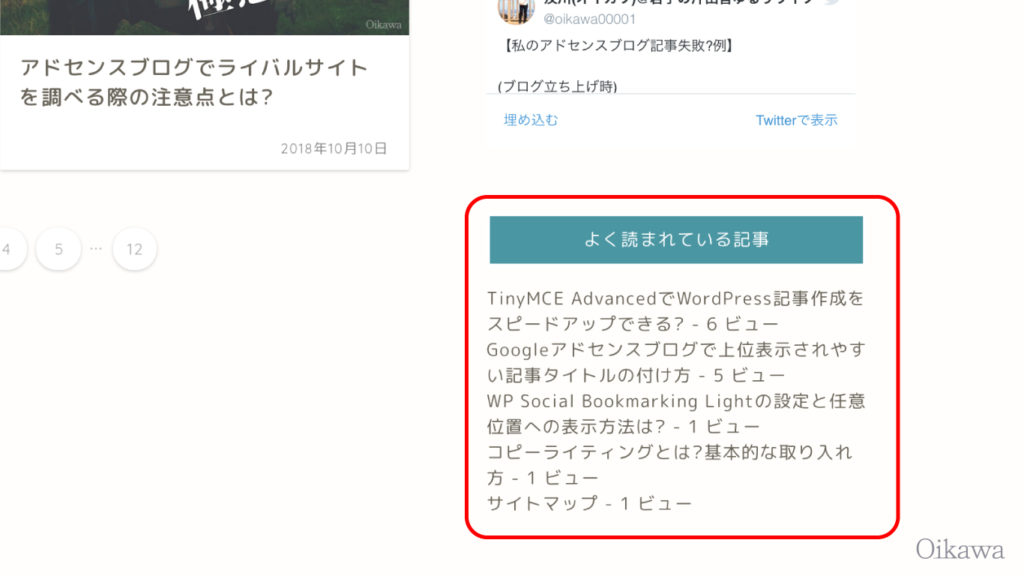
サムネイルを入れた場合だとこんな感じです。
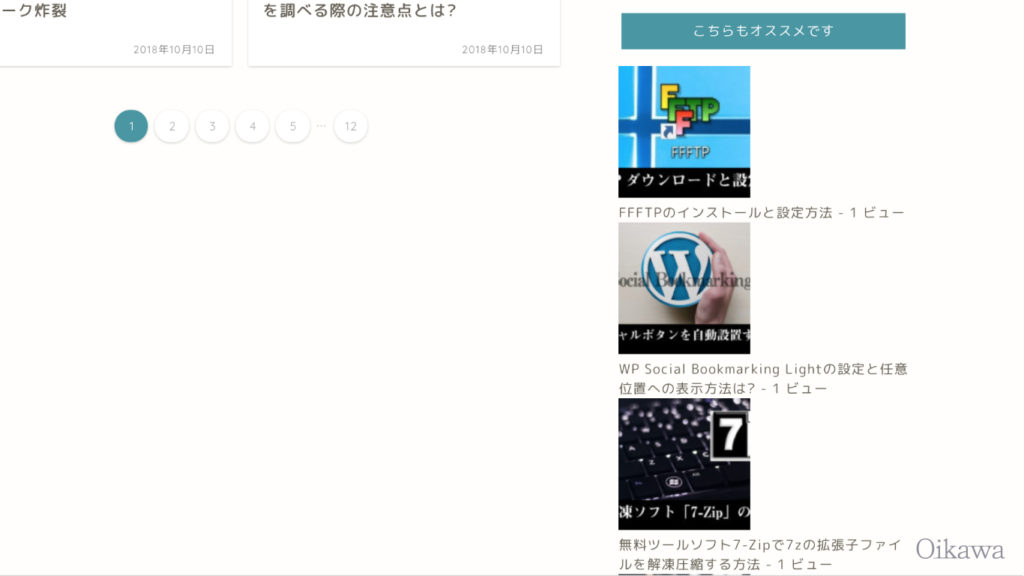
<li><a href=”%POST_URL%” title=”%POST_TITLE%”>%POST_THUMBNAIL%<br>%POST_TITLE%</a> – %VIEW_COUNT% ビュー</li>
WP-PostViewsの閲覧数をリセットする方法
方法としてあるのは、プラグインそのものを再インストールする方法です。
詳しい人なら、SQLデータベースから個別に編集・削除を行うこともできます。
関連記事:人気記事ランキング作成プラグインWordPress Popular Posts設定方法